Un video sin procesar y sin ningún tipo de efecto no tendrá éxito en lo que respecta a la participación y el tiempo de visualización. A nadie le gusta ver videos sin efectos ya que no entretienen, no reconfortan ni son agradables a la vista. Por eso son tan importantes los efectos en los videos, especialmente cuando se trata de uno que publicas en una red social para captar la atención de todos. Definitivamente, deberías considerar agregar el efecto del zoom lento en tu video para que destaque.
El efecto de zoom lento es uno de los más comunes y más queridos que funcionan en cualquier video. Nuestros ojos adoran cuando hay un efecto de cámara lenta de desplazamiento y de acercamiento en la parte central o específica de un video. El efecto del zoom lento es extremadamente conocido en los video de TikTok. Te mostraremos cómo aplicar este efecto en tu video desde tu móvil y también desde tu computadora.
En este artículo
Parte 1. ¿Cómo utilizar el efecto de zoom lento con InShot?
Si has grabado un video en tu móvil y quieres agregar el efecto de zoom lento, necesitarás un editor de video. No todos los editores de video tienen este efecto; por lo tanto, tienes que elegir la aplicación que lo tenga disponible. Te recomendamos el editor de video y la aplicación de InShot donde encontraras una amplia gama de efectos modernos, incluído el de zoom lento. Aquí se encuentran los pasos para aplicar este efecto en tu video con InShot.
Paso 1 Instala la aplicación de InShot en tu móvil, disponible para los usuarios de Android y iOS.
Paso 2 Abre la aplicación InShot y pulsa "Video" para importarlo desde la galería de tu teléfono.
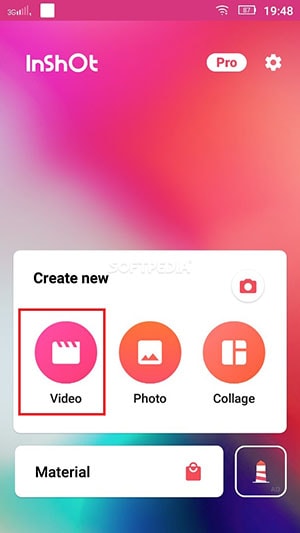
Paso 3 Pulsa sobre el video en tu galería y luego sobre el ícono de confirmación para importarlo.
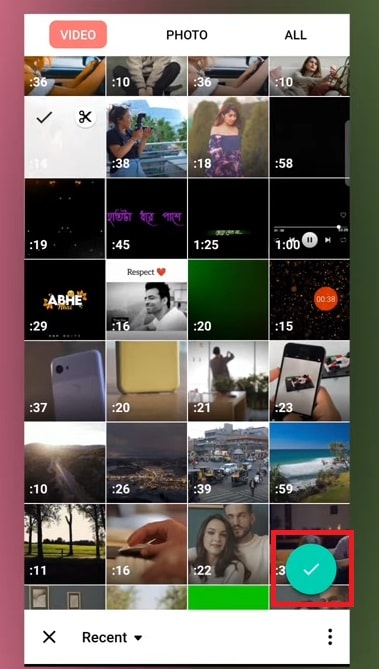
Paso 4 Presiona la opción de "Filtro" que se encuentra en la parte inferior de la pantalla de la aplicación.
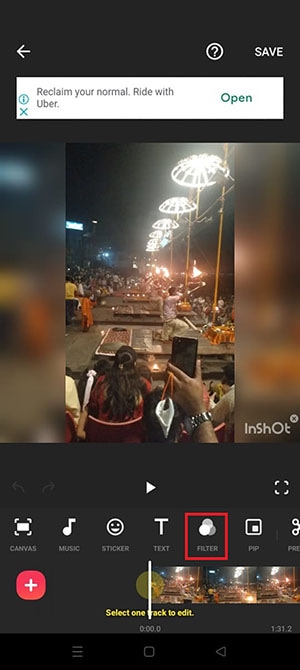
Paso 5 Pulsa en la opción de efectos y te encontrás con el efecto de zoom lento.
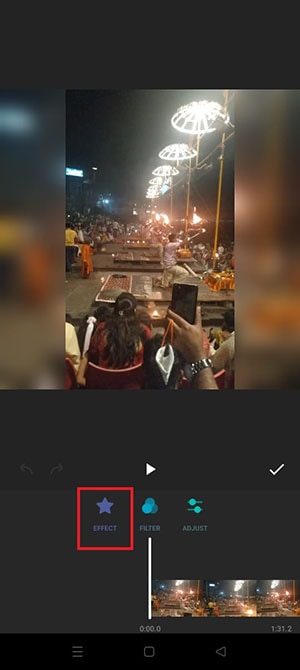
Paso 6 Pulsa sobre zoom lento y podrás ajustar la velocidad de ralentización desde la barra de desplazamiento. Puedes reproducir el video para ver el efecto. Una vez que estés conforme, pulsa sobre la marca de verificación.
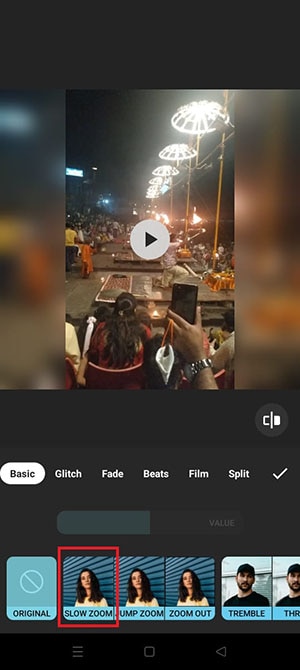
Paso 7 Verás en la línea de tiempo la duración del efecto del zoom lento y podrás estirar y aumentar la duración del efecto según tus necesidades. Presiona la marca de verificación nuevamente
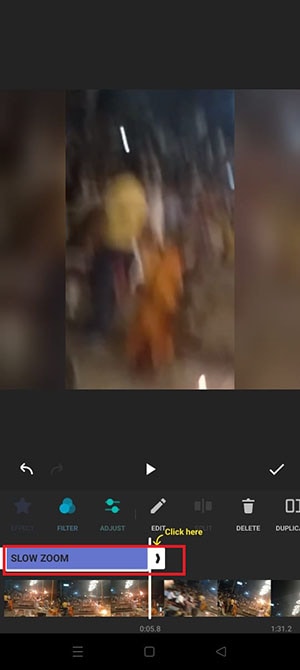
Paso 8 Pulsa en la opción "Guardar" situada en la esquina superior derecha para guardar el video modificado en la galería de tu teléfono.
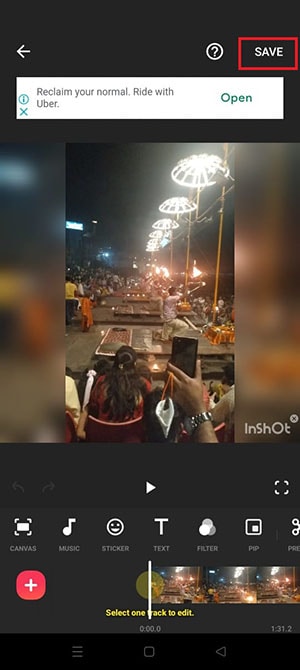
Parte 2. Cómo crear el efecto de zoom lento con Filmora
Si quieres agregar el zoom lento a cualquiera de tus videos grabados en tu computadora, necesitarás un editor de video. Hay muchos editores de videos conocidos en los que este efecto no está disponible. Nosotros te recomendamos Wondershare Filmora que es un editor de video profesional disponible para los usuarios de Mac y Windows. Tendrás que combinar la cámara lenta y los fotogramas clave para conseguir el efecto de zoom lento que quieres. A continuación se encuentran los pasos para crear el efecto de zoom lento en tus videos.
Paso 1 Descarga e instala Wondershare Filmora. Inicia la aplicación y haz clic en la opción "Nuevo proyecto" en la pantalla de bienvenida.

Paso 2 Arrastra y suelta tu video en la carpeta multimedia del proyecto. A continuación, arrastra y suelta el video en la línea de tiempo.

Paso 3 Coloca la cabecera roja en la parte inicial del video que deseas cortar y haz clic en el ícono "Cortar" (tijera). Luego, coloca la cabecera roja en la parte final del video y haz clic en el ícono "Cortar" de nuevo. Ahora deberías tener el video separado para aplicar el efecto de zoom lento.

Paso 4 Selecciona el video separado y haz clic en ícono "Velocidad". Ve a la opción "Lento" y selecciona la velocidad según la lentitud del zoom que desees.

Paso 5 Ahora tienes que agregar varios fotogramas clave para que el efecto de zoom lento sea suave y relajante. Haz clic derecho en el video, ve a "Animación "y haz clic en "Añadir Animación". Ve a la pestaña de Animación y luego a la sección de Personalización.

Mueve la cabecera roja al punto donde quieres un fotograma clave y haz clic en la opción "Agregar". Del mismo modo, mueve la cabecera roja un poco más lejos y agrega otro fotograma clave. Sigue agregando de esa manera hasta que alcances el punto final.

Paso 6 Haz doble clic en el video y ve a Transformación básica del video. Selecciona los fotogramas clave y aumenta lentamente el control deslizante de escala de cada uno para aplicar el efecto zoom. Por lo tanto, para cada fotograma clave, el zoom aumentará de forma gradual y así habrás aplicado la ralentización con el efecto de zoom lento.

Parte 3. ¿Cómo hacer el efecto de zoom lento en TikTok?
TikTok es una de las plataformas más conocidas de videos cortos entre adolescentes y adultos jóvenes. El efecto de zoom lento se ha popularizado entre sus usuarios, ya que lo utilizan muy a menudo. Obviamente, agregar el efecto de zoom lento en tu video de TikTok es de lo más fácil. Aquí están los pasos a seguir.
Paso 1 Inicia la aplicación de TikTok y graba tu video directamente desde la aplicación. Si ya has grabado el video, toca el icono "+" situado en la parte inferior de la pantalla de la aplicación y selecciona el video.
Paso 2 Después de haber agregado el video, ve a Efectos> Tiempo. En la sección de tiempo, pulsa la opción "Slo-Mo" para agregarle a tu video el efecto de cámara lenta.

Paso 3 Ve a "Visuals" y encontrarás la opción zoom. Coloca la cabecera en la parte del video donde quieras colocar el efecto de zoom lento. A continuación, mantén pulsado el efecto zoom para que se aplique al video. Suelta el efecto cuando la sección deseada esté cubierta.

Paso 4 Pulsa la opción de guardar y reproduce el video para ver el efecto de zoom lento. Pulsa el botón "Siguiente" y podrás compartir el video en las redes sociales.

Hay otra manera de aplicar el efecto zoom en TikTok. Estos son los pasos para encontrar y aplicar el efecto de zoom lento.
Paso 1 Inicia la aplicación TikTok y toca la opción "Descubrir" situada en la parte inferior.

Paso 2 En la siguiente pantalla, escribe "zoom lento" en la barra de búsqueda y pulsa la opción "Buscar".

Paso 3 Ahora verás los videos en los que diferentes usuarios de TikTok ya han aplicado el efecto de zoom lento. Pulsa sobre "Efectos de cámara lenta" para aplicar el mismo efecto a tu video.

Paso 4 En la siguiente pantalla, pulsa el botón "Probar este efecto". Puedes seleccionar la duración del zoom del video que vas a grabar así como el aumento del zoom.

Paso 5 Por último, pulsa el botón "Grabar" para capturar el video y aplicar el efecto de zoom lento automáticamente.

Conclusión
El efecto de zoom lento es uno de los efectos más virales y de mayor tendencia en las plataformas de redes sociales. Si quieres agregar el efecto de zoom lento a tu video en una parte determinada, puedes hacerlo tanto desde tu móvil como desde tu computadora. Para agregar el efecto de zoom lento, puedes utilizar desde tu teléfono la aplicación InShot o la de TikTok. Para los usuarios de Mac y Windows, recomendamos utilizar Wondershare Filmora.



 100% Seguridad Verificada | No Requiere Suscripción | Sin Malware
100% Seguridad Verificada | No Requiere Suscripción | Sin Malware

